• Filed to: PDF bearbeiten • Proven solutions
PowerPoint ist ein professionelles Pr¨¹entationsprogramm. Es kann eine Herausforderung sein herauszufinden, insert PDF into PowerPointPr?entation. Möchten Sie die timing-Einstellungen Ihrer PowerPoint-Pr?entation anpassen? Zeigen Sie Ihren PDF-Inhalt auf einer Folie an oder fügen Sie die PDF-Datei als unterstützendes Dokument hinzu, das während Ihrer Pr?entation verlinkt und dargestellt wird. Unten zeigen wir Ihnen, wie Sie PDF-Dateiinhalte in eine PowerPoint einfügen mit PDFelement Pro.
PDFelement hilft Ihnen, PDF in PowerPoint, Word und viele andere Dateiformate leicht zu konvertieren, ohne das ursprüngliche layout zu verlieren. Sie können die einfachen Schritte Folgen, um PDF in PowerPoint zu konvertieren oder PDF in PowerPoint.

Klicken Sie in der linken Werkzeugleiste auf das Men? 'Tool' und wählen Sie 'PDF Convert' unter der Liste 'Batch Process'. Dann ziehen Sie Dateien in das Popup-Fenster oder Sie können direkt auf 'Add ' klicken, um PDF-Datei hinzuzufügen. Wählen Sie 'to PowerPoint 'unter dem Dropdown-Men? FORMAT ', dann klicken Sie auf die 'Apply' - Taste und wählen Sie einen lokalen Ordner, um die Konvertierung zu starten.
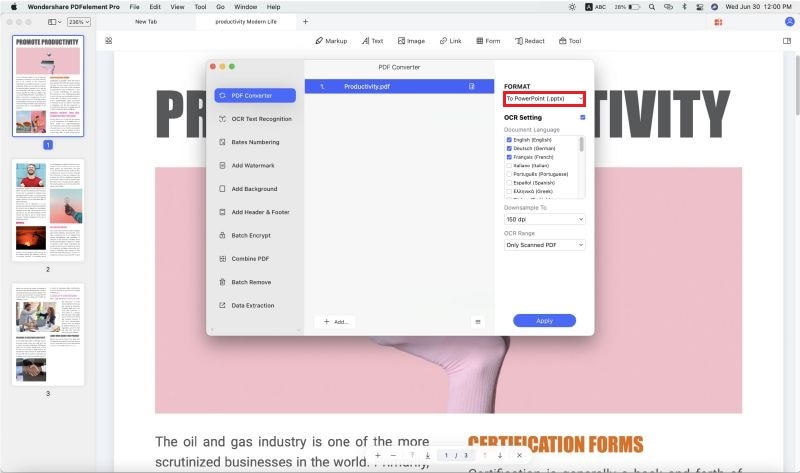
Öffnen Sie die konvertierte PDF in Powerpoint, dann können Sie PDF-Seiten in PPT einfügen.
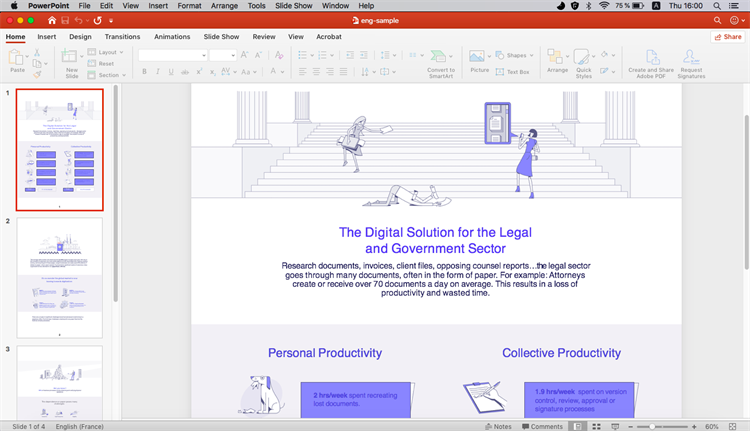
Diese Methode ist ein bisschen Arbeit, aber Sie können den Inhalt schnell und mit den bestmöglichen Ergebnissen integrieren.
Sie müssen zuerst PowerPoint eingeben und dann auf die Folie klicken, der Sie den Inhalt hinzufügen möchten.
Gehen Sie zu 'Insert'>'Images'>'Screenshot', und klicken Sie dann auf die 'Screen Clipping' - Funktion, die Sie unter Verfügbaren Fenstern finden.
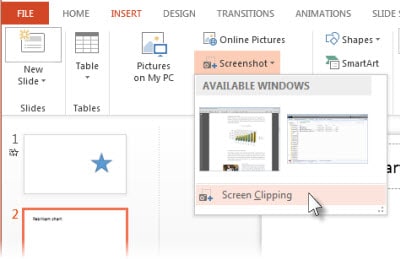
Wenn Sie diese option wählen, wird die PowerPoint automatisch minimieren und jetzt können Sie sich auf die PDF-Datei konzentrieren. Zu diesem Zeitpunkt verwandelt sich der cursor in ein Fadenkreuz, also müssen Sie nur ein Feld um den Inhalt ziehen, den Sie schneiden möchten, da dies Ihnen hilft, eine Bildschirmaufnahme zu machen. Beachten Sie jedoch, dass, wenn Sie die Escape-Taste zu einem bestimmten Zeitpunkt drücken, Sie den Prozess Abbrechen und so müssen Sie erneut starten.
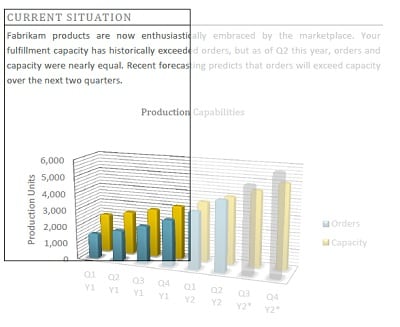
Wenn Sie Ihr PDF als supportdokument für Ihre Folie hinzufügen möchten, können Sie dies auch mit PowerPoint tun. Folgen Sie diesen Anweisungen, um zu lernen, wie man PDF zu PowerPoint schnell und einfach hinzufügen.
Öffnen Sie zuerst PowerPoint, wählen Sie die Folie, wo Sie Ihre Datei hinzufügen möchten.
Drücken Sie dann 'Insert/Object'. Dies öffnet ein neues Feld, in dem Sie die option' Create from File ' auswählen müssen Suchen Sie Ihre PDF, und klicken Sie dann auf die Offene Funktion zu wählen. Sobald dies geschehen ist, erhalten Sie eine objektbox Einfügen, die Sie auf OK klicken müssen, um zu beenden.
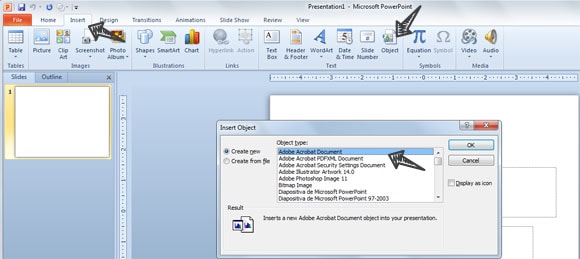
Wenn Sie die PDF-Datei verwenden möchten, die Sie der PowerPoint-Folie beigefügt haben, müssen Sie nur zur Folie gehen, auf das PDF-Symbol klicken und dann auf die Funktion 'Links/Action' klicken. Klicken Sie auf die Bräune und fahren Sie dann mit dem Objekt Fort. Wählen Sie, um Inhalte aus der Liste zu aktivieren.
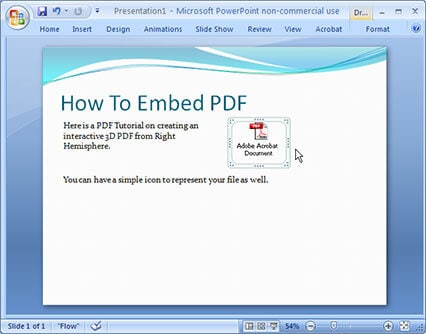
Mit Hilfe von PDFelement Pro können Sie ganz einfach Ihre gewünschten PDF-Inhalte in jede Pr?entation integrieren. Es gibt mehrere Optionen zum hinzufügen eines PDF zu PowerPoint. Mit Hilfe unserer Anleitung sollen Sie nun schnelle und einfache Ergebnisse erzielen können. Dies ist, wie einfach es sein kann, PDF-Datei in PowerPoint-Pr?entation einfügen!
Alexander Wagner
staff Editor